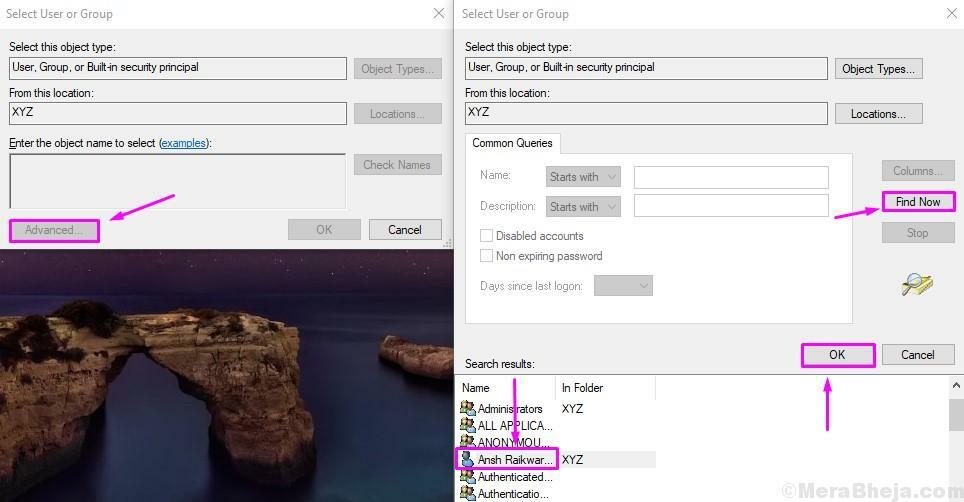En af grundene til Blue Screen of Death-fejl er problemer med enhedsdriverne. Brugere har rapporteret følgende blå skærmfejl, mens de bruger Windows 10:
DRIVER_PAGE_FAULT_IN_FREED_SPECIAL_POOL i Windows 10
Den ledsages af koder: 0x000000D5, 0xb10BBD9E, 0x0D82DA24, 0Xfecd479D, 0x779827CB.
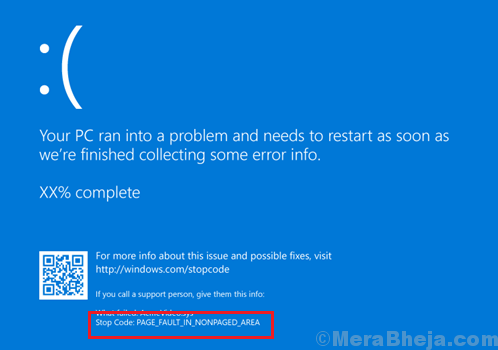
årsag
Denne fejl opstår, når en driver forsøger at henvise til en hukommelse, der blev frigivet tidligere. Da hukommelsen er frigjort, sker der ikke en henvisning, Driver Verifier-værktøjet registrerer faktum, og systemet lukker ned med en blå skærmfejl.
En åbenbar årsag bag problemet er en forældet driver, der ikke genkender ændringen, da den ikke opdateres.
Indledende trin
1] Kør fejlfindingsværktøjet til den blå skærm: Gå til Indstillinger >> Opdateringer og sikkerhed >> Blå skærm fejlfinding.

2] Opdater Windows, da det også opdaterer driverne. Her er den procedure til opdatering af drivere i Windows 10.
Fortsæt derefter med følgende løsninger:
1] Deaktiver driververifikatoren
2] Opdater SSD-firmwaren
3] Opdater enhedsdrivere
Bemærk: Hvis du ikke kan logge på systemet direkte, kan du prøve at starte systemet i fejlsikret tilstand. Her er den procedure for at starte Windows 10 i fejlsikret tilstand.
Løsning 1] Deaktiver hardwareacceleration i Chrome
1] Gå til Chrome
2] Åbn Tre prikker-menu øverst til højre.
3] Klik på indstillinger
4] Rul ned og klik på Fremskreden.
5] Nu, i systemer, skifter Juts Hardware acceleration som vist.
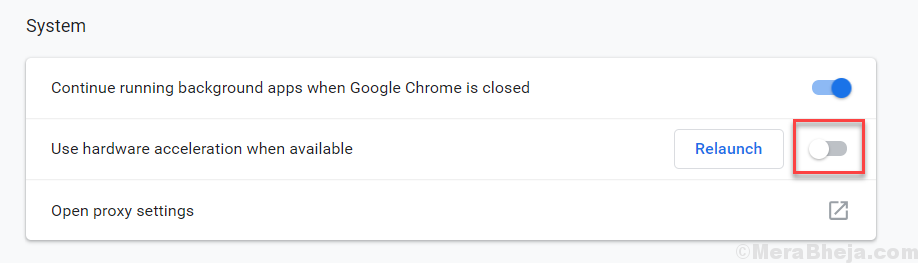
Løsning 2] Opdater SSD-firmwaren
Brugere har rapporteret, at opdatering af SSD-firmwaren har hjulpet dem med at løse problemet. SSD-firmwareværktøjet til opdatering til Intel-enheder kunne downloades og installeres fra her.
Løsning 3] Opdater enhedsdrivere
Proceduren til opdatering af enhedsdrivere er blevet forklaret her. Det ville dog være svært at opdatere alle enhedsdrivere en efter en. Derfor tilrådes det at bruge en tredjepartssoftware til at opdatere enhedsdrivere.

Løsning] Deaktiver driververifikatoren
Driververifikatoren er det værktøj, der kontrollerer, at driveren forsøger at henvise til frigivet hukommelse og informerer systemet, hvilket forårsager blå skærmfejl. Indtil problemet er løst, kunne vi deaktivere Driver Verifier-værktøjet (som kunne aktiveres senere). Her er proceduren for det samme:
1] Søg efter Kommandoprompt i Windows-søgelinjen og højreklik på den. Vælg Kør som administrator.
2] Skriv følgende kommando, og tryk på Enter for at udføre den:
verifier.exe / reset
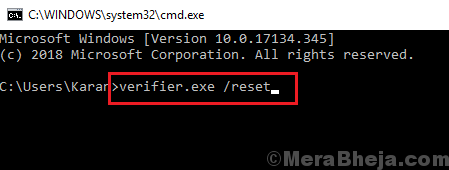
3] Genstart når systemet er færdigt.